Η Unifi για τη σωστή λειτουργία των σημείων πρόσβασης είναι απαραίτητη. Διαμόρφωση ελεγκτή AP UniFi, κανόνες σύνδεσης και εγκατάστασης.
Εγκατάσταση ελεγκτή UniFi
Ελεγκτής για ασύρματο εξοπλισμό UniFi Παρουσιάζεται με τη μορφή λογισμικού πολλαπλών πλατφορμών (Windows, Mac OS, Linux). Για τη δουλειά του, χρειάζεστε:
- 1.6 ή υψηλότερη
- το όνομα του υπολογιστή και ο χρήστης κάτω από τον οποίο εκτελείται η εγκατάσταση πρέπει να είναι στα λατινικά!
- τελευταία ενημερωμένη έκδοση από τον ιστότοπο
Η διαδικασία εγκατάστασης είναι στάνταρ, δεν έχει αποχρώσεις και δεν προκαλεί δυσκολίες.
Σύνδεση σημείων πρόσβασης UniFi σε ελεγκτή στο ίδιο υποδίκτυο
Συνδέστε το σημείο πρόσβασης UniFi στο ίδιο δίκτυο με τον ελεγκτή. Όταν ο ελεγκτής τον εντοπίσει, στο πάνω μενού θα εμφανιστεί μια επιγραφή εν αναμονή 1. Στο κάτω μέρος της καρτέλας Ειδοποιήσεις θα εμφανιστεί ένα μήνυμα ότι το σημείο πρόσβασης UniFi με την ίδια διεύθυνση MAC περιμένει σύνδεση με τον ελεγκτή. Για να συνδέσετε ένα σημείο, κάντε κλικ στο κουμπί απέναντι από αυτό Υιοθετήστε.

Εάν το σημείο πρόσβασης ορίζεται ως διαχείριση από άλλους, Ως εκ τούτου, χρησιμοποιείται για σύνδεση με άλλο ελεγκτή. Σε αυτή την περίπτωση, πρέπει να επαναφέρετε το σημείο UniFi στις εργοστασιακές ρυθμίσεις. Κρατήστε το κουμπί Reset (για 5 δευτερόλεπτα) στην θήκη UniFi μέχρι να αναβοσβήσει. Μετά από αυτό, το σημείο θα επανέλθει στις εργοστασιακές ρυθμίσεις και μπορεί να συνδεθεί στον ελεγκτή.
Κατά την πρώτη σύνδεση, το σημείο πρόσβασης θα απενεργοποιηθεί δύο φορές από τον ελεγκτή για να εγκατασταθεί λογισμικού και τη διαμόρφωση. Μπορείτε να παρακολουθήσετε την κατάσταση των σημείων UniFi στην καρτέλα Σημεία πρόσβασης.

Αν στις ρυθμίσεις του ελεγκτή είναι απαραίτητη η αυτόματη ενημέρωση του υλικολογισμικού των σημείων UniFi και θα καθοριστεί ότι το σημείο χρειάζεται ενημέρωση, τότε ο χρόνος σύνδεσης του σημείου θα είναι περίπου 3 λεπτά. Επομένως, να είστε υπομονετικοί. Στη στήλη Κατάσταση στην περίπτωση αυτή το κράτος Αναβάθμιση.

Όταν η UniFi συνδέεται με τον ελεγκτή, στη στήλη Κατάσταση το κράτος Συνδεδεμένο.

Στο κάτω μέρος των ρυθμίσεων Ρυθμίσεις - Σύστημα έχουν σημείο. Καθορίζει τη διεύθυνση της πύλης Πύλη ή μια συγκεκριμένη διεύθυνση IP Προσαρμοσμένη, τα οποία σημεία πρόσβασης ελέγχονται για τη διαθεσιμότητα. Εάν η καθορισμένη διεύθυνση IP δεν είναι διαθέσιμη, τότε η UniFi πηγαίνει στην κατάσταση απομονωμένο και αποσυνδέει τις συσκευές-πελάτες. Αυτό επιτρέπει, σε περίπτωση βλάβης καλωδίου, να μην είναι wifi σημείο πελάτες χωρίς πρόσβαση στο Διαδίκτυο και να τις αλλάξετε σε άλλα γειτονικά σημεία wifi.

Τοποθέτηση σημείων πρόσβασης στο χάρτη
Ο ελεγκτής σας επιτρέπει να φορτώσετε εικόνες των σχεδίων δωματίου και τοποθετήστε τα σημεία πρόσβασης UniFi πάνω τους. Είναι πολύ βολικό για την παρακολούθηση προβλημάτων στην εργασία των σημείων.
Κάντε κλικ στο Χάρτης, πατήστε το κουμπί να διαμορφώσετε χάρτες, τότε Προσθέστε ένα χάρτη και επιλέξτε μια εικόνα με σχέδιο δωματίου.

Χρησιμοποιήστε το ρυθμιστικό στα δεξιά για να κάνετε μεγέθυνση της εικόνας. Ο χάρακας κάτω από το ρυθμιστικό σάς επιτρέπει να σχεδιάσετε μια γραμμή στην εικόνα και να πείτε στο σύστημα πόσα μέτρα υπάρχουν.

Για να κανονίσετε σημεία πρόσβασης UniFi στο σχέδιο δωματίου, σύρετε τα από τον αριστερό πίνακα στον χάρτη. Το σημείο μπορεί να διορθωθεί από μια τυχαία αλλαγή, πατώντας το εικονίδιο της κλειδαριάς.

Αν το σημείο πρόσβασης αποσυνδεθεί από τον ελεγκτή ή γίνει απομονωμένοθα είναι με κόκκινο χρώμα στο σχέδιο δωματίου και στο Ειδοποιήσεις εμφανίζεται μια προειδοποίηση. Έτσι, θα είναι εύκολο να καταλάβουμε ποιο σημείο έχει συμβεί το σφάλμα.
Για ασύρματα δίκτυα δρόμων, αντί για κάρτα γραφικών, μπορείτε να συνδέσετε την υπηρεσία Χάρτες Google. Για να συνδέσετε τους Χάρτες Google, πρέπει να λάβετε μια άδεια χρήσης για να συνδεθείτε με την κάρτα διακομιστή με αυτόν τον σύνδεσμο.
Σύνδεση σημείων πρόσβασης UniFi σε ελεγκτή από άλλο υποδίκτυο
Ο ελεγκτής σας επιτρέπει να συνδεθείτε όχι μόνο Σημεία UniFi, που βρίσκονται στο ίδιο υποδίκτυο, αλλά επίσης διαχειρίζονται απομακρυσμένες τοποθεσίες υποκαταστημάτων. Ταυτόχρονα, όλα τα ασύρματα δίκτυα διαχειρίζονται κεντρικά από έναν ελεγκτή.
Με αυτήν τη διαμόρφωση, η διακίνηση Wi-Fi δικτύων υποκαταστημάτων πηγαίνει κατευθείαν στο Διαδίκτυο και μόνο το μικρής κλίμακας κυκλοφοριακής υπηρεσίας μεταφέρεται στο κεντρικό γραφείο.
Για να συνδέσετε τα απομακρυσμένα σημεία στον ελεγκτή, πρέπει να καθορίσετε τη διεύθυνση IP του ελεγκτή. Αυτό μπορεί να γίνει με τρεις τρόπους:
- Προσδιορίστε τη διεύθυνση του ελεγκτή μέσω του DNS.
- Προσδιορίστε τη διεύθυνση του ελεγκτή μέσω της επιλογής 43 DHCP.
- Ορίστε τη διεύθυνση του ελεγκτή μέσω ενός ειδικού βοηθητικού προγράμματος.
Προσδιορισμός διεύθυνσης μέσω DNS
Αν έχετε τον δικό σας διακομιστή DNS στο απομακρυσμένο γραφείο, αυτό υποδεικνύει τη συμμόρφωση της αίτησης UniFi και της διεύθυνσης του τηλεχειριστηρίου στο κεντρικό γραφείο.
Προσδιορισμός διευθύνσεων μέσω επιλογής DHCP 43
Αν το Διακομιστή DHCP, εγκατεστημένο σε απομακρυσμένο γραφείο, υποστηρίζει επιλογές ρύθμισης, μπορείτε να μεταφέρετε τη διεύθυνση απομακρυσμένο διακομιστή στο πακέτο DHCP.
Παράδειγμα διαμόρφωσης για διακομιστή ISC DHCP:
# …
Χώρος επιλογών ubnt;
επιλογή διεύθυνση ubnt.UniFi-διεύθυνση 1 = διεύθυνση IP;κατηγορίας «ubnt» (
αν ταιριάζει με την υποσχηματισμό (επιλογή προμηθευτή-class-identifier, 0, 4) = "ubnt";
επιλογή προμηθευτή-αναγνωριστικό κλάσης "ubnt";
vendor-option-space ubnt;
}υποδίκτυο 10.10.10.0 netmask 255.255.255.0 (
10.10.10.100 10.10.10.160;
επιλογή ubnt.UniFi-διεύθυνση 201.10.7.31; # IP ελεγκτή UniFi #
επιλογές δρομολογητών 10.10.10.2;
προαιρετική διεύθυνση εκπομπής 10.10.10.255;
διακομιστές 168.95.1.1, 8.8.8.8.
# …
}
# …
Ρύθμιση της διεύθυνσης ελεγκτή μέσω του βοηθητικού προγράμματος
Το πιο απλό και το πιο γρήγορος τρόπος η σύνδεση των σημείων πρόσβασης των υποκαταστημάτων είναι η χειρωνακτική εργασία της διεύθυνσης του χειριστή.
Συνδέστε τον υπολογιστή σε ένα υποδίκτυο με σημεία πρόσβασης UniFi και εκτελέστε το βοηθητικό πρόγραμμα Unifi-Discover, το οποίο είναι εγκατεστημένο με τον ελεγκτή. Ο ελεγκτής στον υπολογιστή δεν πρέπει να εκκινείται ταυτόχρονα. Επιλέξτε ένα σημείο, πατήστε διαχείριση και πληκτρολογήστε τη διεύθυνση IP του ελεγκτή. Ο ελεγκτής θα δει το σημείο και θα μπορεί να το συνδέσει.


Μετά τη σύνδεση του σημείου UniFi με τον ελεγκτή και την επανεκκίνηση, πρέπει να ξαναγράψετε τη διεύθυνση του ελεγκτή.
Διαμόρφωση του σημείου πρόσβασης UniFi με έναν επαναλήπτη (επανάκλητο)
Για να διαμορφώσετε το σημείο πρόσβασης UniFi ως επαναλήπτη (επαναλήπτη), ανοίξτε την καρτέλα στις παραμέτρους της Διαμόρφωση - Ασύρματα Uplinks,επιλέξτε τον κύριο σημείο και πατήστε Επιλέξτε.

Μετά από αυτό, το σημείο επαναλήπτη μπορεί να αποσυνδεθεί από τον υπολογιστή ή το δρομολογητή και θα λειτουργήσει σε λειτουργία αναμετάδοσης. Στον χάρτη της αίθουσας δίπλα σε αυτό το σημείο θα εμφανιστεί ένα εικονίδιο ραδιοφωνικού καναλιού.

Αν το στοιχείο μενού Ασύρματα Uplinks όχι, είναι απαραίτητο να κάνετε κλικ στο επιλεγμένο σημείο εντοπίστε", Μετά το οποίο θα εμφανιστεί το απαραίτητο στοιχείο μενού στις ρυθμίσεις.
Ωστόσο, μια τέτοια σύνδεση θα έχει ορισμένα μειονεκτήματα:
- Θα πέσει απόδοση, και οι καθυστερήσεις θα αυξηθούν, δεδομένου ότι η κυκλοφορία μεταδίδεται μέσω του σημείου αγκύρωσης.
- Οι επαναλήπτες πρέπει να βρίσκονται στην περιοχή κάλυψης του κύριου σημείου. Εξαιτίας αυτού, η μισή περιοχή κάλυψης των επαναληπτών δεν θα χρησιμοποιηθεί αποτελεσματικά.
- Το σημείο ρελέ συνδέεται μόνο στο κύριο σημείο που συνδέεται μέσω καλωδίου. Δεν μπορείτε να συνδέσετε τον επαναλήπτη στον ίδιο επαναλήπτη.
- Ένα σημείο πρόσβασης με καλωδιακή σύνδεση μπορεί να συνδεθεί σε όχι περισσότερα από 4 σημεία επαναλήπτη.
Το σύστημα δικτύου Ubiquiti UniFi είναι γνωστό ως ένα εύκολο στη ρύθμιση και οικονομικά αποδοτικό σύνολο συσκευών που σας επιτρέπουν να οργανώνετε τόσο ασύρματα όσο και ενσύρματα δίκτυα σε ολόκληρη την επιχείρηση. Ωστόσο, η πολυπλοκότητα του συστήματος και η ανάγκη να χρησιμοποιήσετε για να διαχειριστεί ένα ειδικό ελεγκτή δικτύου λογισμικό του υπολογιστή (ή υλικού ελέγχου UNIFI Cloud Key) μέχρι πρόσφατα περιόρισε τη χρήση του UNIFI στο σπίτι ή μικρό γραφείο, όπου τους χρειάζονται μόνο 1-2 σημεία πρόσβασης. Η κατάσταση έχει αλλάξει με την κυκλοφορία νέων σημείων πρόσβασης της σειράς UAP-AC και μια εξειδικευμένη εφαρμογή κινητής τηλεφωνίας για προσαρμογή.
1. Απαιτήσεις για τη χρήση σημείων πρόσβασης UniFi χωρίς ελεγκτή.
Μια εναλλακτική μέθοδος για τη διαμόρφωση σημείων πρόσβασης χωρίς ελεγκτή είναι δυνατή με συσκευές UAP-AC-Lite, UAP-AC-LR και UAP-AC-Pro. Οι απαιτήσεις λογισμικού και δικτύου έχουν ως εξής:
· Το υλικολογισμικό για τα σημεία πρόσβασης πρέπει να είναι τουλάχιστον 3.4.4.3231. Εάν η έκδοση του υλικολογισμικού είναι παλαιότερη, τότε πρέπει να ενημερωθεί μέσω του λογισμικού του ελεγκτή (πιθανώς χωρίς προσαρμογή του σημείου) ή μέσω SSH.
· Το σημείο πρόσβασης πρέπει να είναι φυσικά συνδεδεμένο σε δίκτυο με υπηρεσία DHCP
· Το σημείο πρόσβασης πρέπει να βρίσκεται στην κατάσταση "εργοστασίου" (όταν είναι ενεργοποιημένο, η ενδεικτική λυχνία ανάβει με ένα σταθερό λευκό φως).
Το σημείο πρόσβασης διαχειρίζεται μέσω μιας εφαρμογής για κινητά. Κατεβάστε την εφαρμογή μπορεί να είναι από τους επίσημους πόρους των προγραμματιστών των κινητών λειτουργικών συστημάτων Apple iOS και Google Android:
2. Διαμορφώστε το σημείο πρόσβασης UAP-AC-LR.
Το πρώτο βήμα είναι να εγκαταστήσετε την εφαρμογή για κινητά. Είναι ελεύθερη για χρήση και απαιτεί (για το Android) μια έκδοση του λειτουργικού συστήματος όχι χειρότερη από 4.1, πράγμα που σημαίνει ότι μπορεί να εγκατασταθεί σε όλα σχεδόν τα μοντέρνα smartphones και tablet. Μετά την εγκατάσταση και την εκτέλεση της εφαρμογής, πρέπει να επιλέξετε τη λειτουργία "χρήση χωρίς ελεγκτή".
Εικόνα 1. Εγκατάσταση της εφαρμογής για κινητά.
Σχήμα 2. Εκκίνηση μιας εφαρμογής για κινητά.

Για να χρησιμοποιήσετε την εφαρμογή για κινητά, πρέπει να ορίσετε μια σειρά ρυθμίσεων, συμπεριλαμβανομένου του κωδικού πρόσβασης και του κωδικού πρόσβασης του διαχειριστή και της χώρας χρήσης (οι συχνότητες και η μέγιστη χωρητικότητα του σημείου πρόσβασης καθορίζονται από την περιφερειακή νομοθεσία). Αν δεν καθορίσετε αυτές τις ρυθμίσεις ταυτόχρονα, η εφαρμογή θα σας ζητήσει να τις καθορίσετε όταν συνδέετε το σημείο πρόσβασης.
Σχήμα 3. Εισάγετε το μενού ρυθμίσεων.
![]()
Εικόνα 4. Εισαγωγή ρυθμίσεων για την εφαρμογή για κινητά.
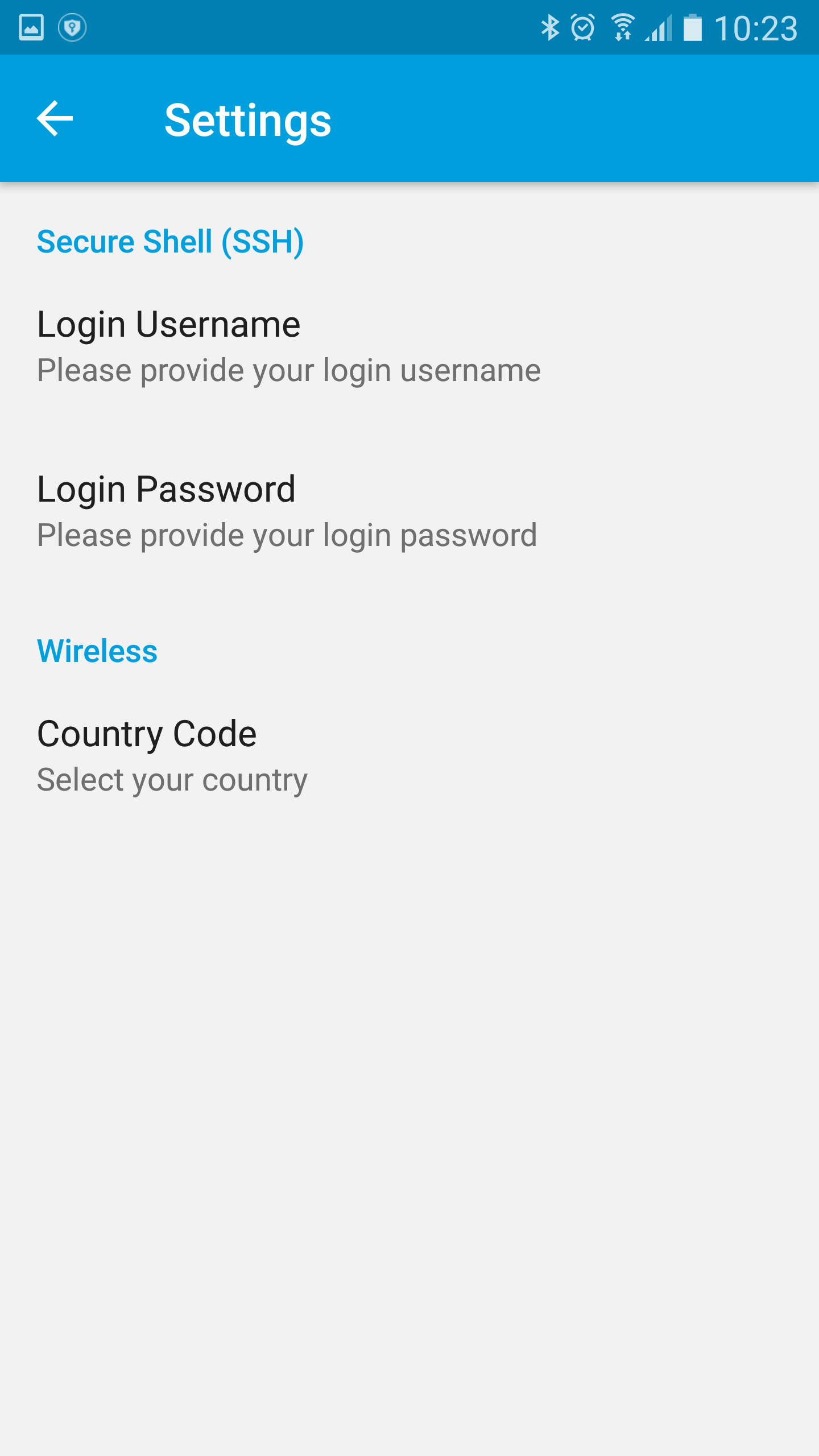
Ο περαιτέρω συντονισμός μπορεί να γίνει σε δύο λειτουργίες. Η πρώτη υποθέτει ότι το σημείο πρόσβασης είναι συνδεδεμένο σε δίκτυο που έχει ήδη Wi-Fi και ότι η κινητή συσκευή είναι επίσης συνδεδεμένη με αυτό το δίκτυο. Στην περίπτωση αυτή, το σημείο πρόσβασης αναζητείται αυτόματα.
Εάν το δίκτυο δεν διαθέτει Wi-Fi, ισχύει η δεύτερη ρύθμιση. Τα σημεία πρόσβασης της νέας γενιάς UniFi-AC στην κατάσταση "εργοστασίου" δημιουργούν ένα κρυφό δίκτυο Wi-Fi "Helper SSID". Για να συνδέσετε μια κινητή συσκευή σε αυτό το δίκτυο, πρέπει να συνδεθείτε στο app για κινητά στη λειτουργία "Scan QR code" και σαρώστε τον κωδικό QR που βρίσκεται στο πίσω μέρος του σημείου πρόσβασης. Κινητή συσκευή θα συνδεθεί στο δίκτυο και θα εντοπιστεί το σημείο πρόσβασης.
Σχήμα 5. Κωδικός QR στο πίσω μέρος του σημείου πρόσβασης.

Σχήμα 6. Σάρωση του κώδικα στην εφαρμογή για κινητά.

Εικόνα 7. Σύνδεση στο δίκτυο Wi-Fi "Helper SSID".

Εικόνα 8. Ανακάλυψη συσκευής.

Σχήμα 9. Η λίστα των σημείων πρόσβασης που έχουν εντοπιστεί.

Εικόνα 10. Εισαγωγή ρυθμίσεων για την εφαρμογή για κινητά όταν είναι συνδεδεμένο το σημείο πρόσβασης.

Η εφαρμογή για κινητά σας επιτρέπει να διαμορφώσετε τις ρυθμίσεις του σημείου πρόσβασης. Υπάρχουν ορισμένοι περιορισμοί. Έτσι, αν ο ελεγκτής σας επιτρέπει να ρυθμίσετε έως και 4 SSID, τότε η εφαρμογή για κινητά σας επιτρέπει να δημιουργήσετε μόνο ένα δίκτυο στο ραδιόφωνο. Ρυθμίσεις Wi-Fi μπορεί να είναι ως ενιαία για ένα δίκτυο των 2,4 και 5 GHz, και χωριστά. Μετά την εισαγωγή των παραμέτρων του δικτύου και την εφαρμογή των ρυθμίσεων, το σημείο πρόσβασης επανεκκινείται. Μετά την επανεκκίνηση, είναι διαθέσιμο ένα κανονικό δίκτυο Wi-Fi. Το δίκτυο SSID Helper είναι απενεργοποιημένο.
Εικόνα 11. Προσαρμογή Δίκτυα Wi-Fi 2,4 GHz.

Εικόνα 12. Ρύθμιση δικτύου Wi-Fi 5 GHz.

Εικόνα 13. Εφαρμογή ρυθμίσεων.

Η εφαρμογή για κινητά σας επιτρέπει να ενημερώσετε το υλικολογισμικό του σημείου πρόσβασης (Firmware). Η αναζήτηση νέων εκδόσεων υλικολογισμικού γίνεται αυτόματα.
Σχήμα 14. Έναρξη της ενημέρωσης υλικολογισμικού.

Εικόνα 15. Ενημερώστε το υλικολογισμικό του σημείου πρόσβασης στη διαδικασία.

Η εφαρμογή για κινητά, όπως το λογισμικό του ελεγκτή, σας επιτρέπει να σαρώσετε τη ζώνη RF για να προσδιορίσετε τα πιο φορτισμένα και δωρεάν κανάλια συχνότητας. Κατά τη διάρκεια της σάρωσης, το δίκτυο Wi-Fi δεν θα είναι διαθέσιμο. Μετά την ολοκλήρωση της σάρωσης, τα αποτελέσματα θα παρουσιαστούν ως διαγράμματα ξεχωριστά για κάθε ζώνη συχνοτήτων και πλάτος καναλιού συχνότητας.
Σχήμα 16. Τα αποτελέσματα της σάρωσης συχνοτήτων για το δίκτυο 2.4 GHz (πλάτος καναλιού 20 MHz).

Εικόνα 17. Αποτελέσματα της σάρωσης συχνότητας για δίκτυο 5 GHz (πλάτος καναλιού 20 MHz).

Εκτός από τη ρύθμιση μεμονωμένων σημείων πρόσβασης, η εφαρμογή για κινητά μπορεί επίσης να χρησιμοποιηθεί ως βολική διεπαφή για κινητά Ελεγκτή UniFi. Για να χρησιμοποιήσετε την εφαρμογή ως εκ τούτου, θα πρέπει να καθορίσετε τη διεύθυνση και τα διαπιστευτήρια για την τοπική μονάδα ελέγχου στο δίκτυο ή να συνδεθείτε στο «σύννεφο» λογαριασμό Ubiquiti UNIFI (εργασία με αυτό εξετάζεται στο άρθρο / χρήσιμες, πληροφορίες / βάσης / 10283 /). Μετά την εξουσιοδότηση στην εφαρμογή για κινητά, είναι διαθέσιμες όλες οι λειτουργίες ελέγχου του ελεγκτή, παρόμοιες με τη διεπαφή WEB.
Εικόνα 18. Επιλέξτε μονάδα ελέγχου UniFi για διαχείριση.

Εικόνα 19. Η συνοπτική οθόνη του ελεγκτή.

Εικόνα 20. Μενού διαχείρισης δικτύου UniFi.

Το Ubiquiti Unifi AP έχει σχεδιαστεί για τη δημιουργία ασύρματου δικτύου από πολλαπλά σημεία Wi-Fi. Αποτελείται από ελεγκτή προγράμματος και σημεία Πρόσβαση WiFi. Σας επιτρέπει να παρέχετε σημαντικό αριθμό χρηστών με πρόσβαση στο παγκόσμιο δίκτυο μέσω σύνδεσης Wi-Fi.
Συχνά το συγκρότημα χρησιμοποιείται σε επιχειρήσεις και επιχειρήσεις, αφού το σύστημα κατασκευάζεται λαμβάνοντας υπόψη τα ειδικά καθήκοντα κάθε υπαλλήλου της εταιρείας, σε πλήρη συμφωνία με τα καθήκοντά του. Για την Unifi, ο συντονισμός γίνεται μέσω λογισμικού που ονομάζεται "ελεγκτής Unifi", ο οποίος είναι εντελώς δωρεάν, δηλαδή το κόστος πηγαίνει μόνο στον εξοπλισμό του συστήματος. Ως εκ τούτου, η τιμή του Unifi AP είναι διαθέσιμη σε όλους σχεδόν τους ιδιοκτήτες μεγάλου ασύρματου δικτύου.
Πλεονεκτήματα
Εκτός από το χαμηλό κόστος, το κύριο πλεονέκτημα του PTC είναι η δυνατότητα μετακίνησης ενός χρήστη από έναν υπολογιστή ή άλλη συσκευή συνδεδεμένη στο Internet μέσω Wi-Fi, οπουδήποτε στην περιοχή κάλυψης του συγκροτήματος. Στην περίπτωση αυτή, η σύνδεση δεν διακόπτεται και δεν υπάρχει λόγος εναλλαγής μεταξύ των σημείων πρόσβασης με την εισαγωγή κωδικών πρόσβασης.
Το PTC είναι συμβατό με τα δημοφιλή λειτουργικά συστήματα: Windows, Linux και Mac OC. Σχεδόν ο ελεγκτής μπορεί να εγκατασταθεί σε οποιονδήποτε υπολογιστή με το συγκεκριμένο λειτουργικό σύστημα, αλλά συνιστάται η ποσότητα μνήμης RAM στον υπολογιστή να είναι τουλάχιστον 2 Gb. 
Τύποι συστημάτων
Μπορείτε να ταξινομήσετε κατά σκοπό:
- Για εξοπλισμό εντός κτιρίων και κατασκευών.
- Για υπαίθρια εγκατάσταση σε υπαίθριους χώρους.
Έτσι, έχουν διαφορετικούς βαθμούς προστασίας.
Το πακέτο περιλαμβάνει τα ακόλουθα:
- Σημεία πρόσβασης;
- Ειδικές συσκευές για την παροχή ενέργειας στην Unifi.
- Λογισμικό;
- Στοιχεία συναρμολόγησης για την τοποθέτηση και την ανάρτηση σημείων.
 Για εξοπλισμό εντός κτιρίων και κατασκευών:
Για εξοπλισμό εντός κτιρίων και κατασκευών:
 UniFi AP - τυπικό σημείο πρόσβασης 2,4 GHz; Το UniFi AP-LR - πιο ισχυρό χρησιμοποιείται όταν υπάρχουν πολλές επικαλύψεις. UniFi AP-PRO - gigabit στα 2,4 GHz και 5 GHz. Το UniFi AP-AC - σημείο υψηλής ταχύτητας διπλής ζώνης με υποστήριξη για το 802.11ac, έχει τη δυνατότητα μεταφοράς δεδομένων με ταχύτητα 1300 Mbit / c. υπαίθριο:
UniFi AP - τυπικό σημείο πρόσβασης 2,4 GHz; Το UniFi AP-LR - πιο ισχυρό χρησιμοποιείται όταν υπάρχουν πολλές επικαλύψεις. UniFi AP-PRO - gigabit στα 2,4 GHz και 5 GHz. Το UniFi AP-AC - σημείο υψηλής ταχύτητας διπλής ζώνης με υποστήριξη για το 802.11ac, έχει τη δυνατότητα μεταφοράς δεδομένων με ταχύτητα 1300 Mbit / c. υπαίθριο:
 UniFi AP-Outdoor - το φθηνότερο σε 2,4 GHz; UniFi AP-Outdoor 5G - πιο ισχυρή λειτουργία στα 5 GHz.
UniFi AP-Outdoor - το φθηνότερο σε 2,4 GHz; UniFi AP-Outdoor 5G - πιο ισχυρή λειτουργία στα 5 GHz.
Πώς να ρυθμίσετε το σύμπλεγμα;
Στη διαδικασία ορισμού του PTC, μπορείτε να προχωρήσετε αμέσως μετά την ολοκλήρωση της εγκατάστασης των σημείων.
Πρέπει να τηρούνται οι ακόλουθοι όροι:
- Υπολογιστής ή φορητός υπολογιστής με εγκατεστημένο ελεγκτή πρέπει να βρίσκεται στην περιοχή κάλυψης του δικτύου L2.
- Παροχή θυρών 8080 και 3478.
- Το χρησιμοποιούμενο πρόγραμμα περιήγησης στο Διαδίκτυο πρέπει να υποστηρίζεται τελευταία έκδοση Adobe Flash Player;
- Ο υπολογιστής απαιτεί την τελευταία τροποποίηση του "Περιβάλλοντος Java Runtime".
- Εγκαταστήστε το λογισμικό από την επίσημη σελίδα "ubnt.com" ή από το CD-ROM.
Αφού εγκαταστήσετε και ανοίξετε τον ελεγκτή, πρέπει να καθορίσετε "Εκκίνηση του προγράμματος περιήγησης για τη διαχείριση του δικτύου Wi-Fi". Μετά από αυτό, οι παράμετροι εισόδου θα είναι διαθέσιμες μέσω του προγράμματος περιήγησης στο Internet. Με την εκτέλεση του προγράμματος περιήγησης, πρέπει να συμφωνείτε με τους όρους πιστοποίησης της εφαρμογής.
Η διαδικασία εισαγωγής παραμέτρων περιλαμβάνει τα εξής:
- Το όνομα του σημείου για τους μόνιμους υπαλλήλους.
- Κωδικός πρόσβασης για τη σύνδεση.
- Ενεργοποιήστε την επιλογή "Ενεργοποίηση πρόσβασης επισκεπτών" για να ενεργοποιήσετε τη λειτουργία επισκέπτη.
- Το όνομα του επισκέπτη του σημείου.
Καταχωρίζοντας αυτές τις παραμέτρους, θα πρέπει να καθορίσετε το όνομα του διαχειριστή και να του δώσετε τον κωδικό πρόσβασης. Στη συνέχεια, θα εμφανιστεί ένα μενού με πρόσθετες ρυθμίσεις στο πρόγραμμα περιήγησης στο Internet.
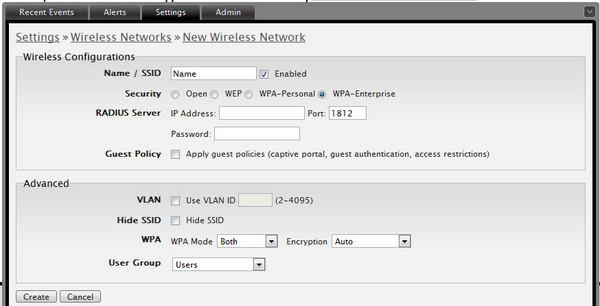 Η διαδικασία εγκατάστασης του συγκροτήματος περιλαμβάνει τα ακόλουθα στάδια:
Η διαδικασία εγκατάστασης του συγκροτήματος περιλαμβάνει τα ακόλουθα στάδια:
- Συνδέστε τον ελεγκτή και τοποθετήστε το σε ένα μόνο δίκτυο. Στην οθόνη θα εμφανιστεί μια ειδοποίηση "Εκκρεμεί 1" και στην καρτέλα "Ειδοποιήσεις" θα εμφανιστεί ένα μήνυμα ότι το σημείο στην κατάσταση αναμονής είναι έτοιμο για σύνδεση με τον ελεγκτή. Απαιτείται να συμφωνήσετε με τους όρους και να πατήσετε "Εγκρίνετε". Αλλά όταν η οθόνη δεν εμφανίζει την ένδειξη "Σε εκκρεμότητα 1", αλλά την "Διαχείριση από άλλες", θα πρέπει να επαναφέρετε τις ρυθμίσεις του σημείου.
- Κατά τη διάρκεια της διαδικασίας, το Ubiquiti unifi αποσυνδέεται δύο φορές από το σύστημα. Αυτό μπορεί να διαπιστωθεί στην καρτέλα "Σημεία πρόσβασης". Στη συνέχεια το λογισμικό θα ενημερωθεί αυτόματα.
- Μετά την αναμονή για την πλήρη ολοκλήρωση της αναβάθμισης του υλικολογισμικού, θα πρέπει να εκτελέσετε την εντολή "Ρυθμίσεις - Σύστημα". Στη γραμμή "Monitor Connectivity" πληκτρολογήστε "IP" ή πύλη. Σε περίπτωση αποτυχίας και μη διαθεσιμότητας του "Aipi", στην αυτόματη λειτουργία, ο χρήστης θα μεταβεί σε άλλο σημείο Wai-Fai. Από τους χρήστες δεν χρειάζεται καν να εισάγετε έναν κωδικό πρόσβασης.
Μετά τη σύνδεση του χρήστη με την Wai-Faye, θα εμφανίσει τον ιστότοπο εξουσιοδότησης. Εδώ πρέπει να ξαναγράψουμε τους αριθμούς από το κουπόνι και να ορίσουμε το σήμα στο "Αποδέχομαι τον Όρο Χρήσης". Στη συνέχεια, κάντε κλικ στην επιλογή "Χρήση του Vousher".
 Έγινε! Ο χρήστης μπορεί τώρα να χρησιμοποιήσει την έξοδο στο παγκόσμιο δίκτυο.
Έγινε! Ο χρήστης μπορεί τώρα να χρησιμοποιήσει την έξοδο στο παγκόσμιο δίκτυο.
Περιορισμένα ποσοστά δεδομένων
Η PTC μπορεί να θέσει όρια ταχύτητας για τους πελάτες.
Για το σκοπό αυτό, πρέπει να ληφθούν τα εξής μέτρα:
- Καταχωρίστε τους επισκέπτες για το όριο.
- Συμπεριλάβετε τους στο κατάλληλο δίκτυο με περιορισμούς πρόσβασης.
Για να καθορίσετε τη λίστα των επισκεπτών, θα πρέπει να εκτελέσετε διάφορες ενέργειες:
- Συνδεθείτε στην ενότητα "Ρυθμίσεις - Ομάδες χρηστών".
- Στη γραμμή "Όνομα" αναγράφεται το όνομα της λίστας των επισκεπτών.
- 4. Ρυθμίστε το όριο εύρους ζώνης "Λήψη" και "Μεταφόρτωση", ορίστε το όριο ταχύτητας σε Kbit / c.
 Αυτά τα όρια θα ισχύουν μόνο για τους επισκέπτες από αυτόν τον κατάλογο.
Αυτά τα όρια θα ισχύουν μόνο για τους επισκέπτες από αυτόν τον κατάλογο. 
Κατά τη δημιουργία ασύρματων δικτύων εταιρικής κλάσης, απαιτείται ένας μόνο διακομιστής διαχείρισης. Με αυτόν τον τρόπο επιτυγχάνεται η κεντρική διαχείριση των σημείων πρόσβασης με την ανάπτυξη της απρόσκοπτης περιαγωγής, την αυτόματη εναλλαγή των συνδρομητών ανάλογα με το φορτίο μεταξύ των πλησιέστερων συσκευών και την υποστήριξη ενός ενιαίου περιβάλλοντος πιστοποίησης.
Στους γνωστούς αναγνώστες της τοποθεσίας μας, η γραμμή UniFi του εξοπλισμού ως ένας παρόμοιος εξυπηρετητής διαχείρισης χρησιμοποιεί ένα πακέτο λογισμικού γενικής χρήσης πολυλειτουργικό Ελεγκτής UniFi, εγκατεστημένο σε οποιοδήποτε υπολογιστή, ικανοποιώντας το ελάχιστο απαιτήσεις συστήματος οι οποίες είναι πολύ δημοκρατικές, - κάθε σύγχρονος υπολογιστής με επεξεργαστή διπλού πυρήνα και ζεύγος gigabytes rAM θα παράσχει τις απαραίτητες επιδόσεις.
Προγραμματιστές Δίκτυα Ubiquiti συνεχώς βελτιώνεται Ελεγκτής UniFi και την έκδοση ενημερώσεων, συμπληρώνοντας τη λειτουργικότητά του καθώς και τη διόρθωση παρατηρημένων σφαλμάτων. Όχι πολύ καιρό πριν, μια άλλη αναθεώρηση της έκδοσης του ελεγκτή 5.0.7 , η οποία έχει πολλές διαφορές από τις προηγούμενες εκδόσεις. Ειδικότερα, σε σχέση με την προηγούμενη έκδοση έχουν εξαλειφθεί μνήμη διαρροές προβλήματα, τη βελτίωση της παραγωγικότητας και πιο εκλεπτυσμένο περιβάλλον, έτσι ώστε το πακέτο λογισμικού έχει τεθεί σχεδόν στο επίπεδο αναφοράς της χρηστικότητας και της σταθερότητας.
Πριν από την εγκατάσταση του UniFi Controller 5.0.7, πρέπει να κατεβάσετε το κιτ διανομής λογισμικού, μπορείτε να το κάνετε από τον ιστοχώρο μας σε αυτόν τον σύνδεσμο. Μετά τη λήψη, ξεκινά η διαδικασία εγκατάστασης. Θα πρέπει να θυμόμαστε ότι ο UniFi Controller 5.0.7 απαιτεί την τρέχουσα έκδοση του Javascript εγκατεστημένη στον υπολογιστή.
Αφού ανοίξετε το ληφθέν αρχείο, ξεκινά η τυπική διαδικασία εγκατάστασης, ακολουθήστε τις υποδείξεις και παντού απλά κάντε κλικ "Περαιτέρω".
Αφού περιμένετε το τέλος της διαδικασίας αποσυσκευασίας των αρχείων, πατήστε το πλήκτρο "Τέλος" «Έναρξη UniFi», για να ξεκινήσει αυτόματα ο ελεγκτής. Εάν δεν επιλέξατε την αυτόματη εκκίνηση, μπορείτε να ανοίξετε τον ελεγκτή μετά την ολοκλήρωση της εγκατάστασης μέσω του μενού έναρξης κάνοντας κλικ στο εικονίδιο UniFi στο φάκελο «Ubiquiti UniFi».
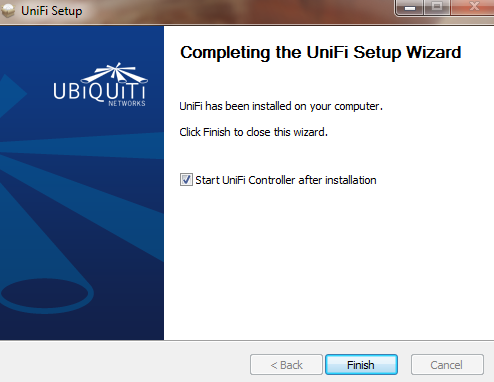
Ο ελεγκτής ξεκίνησε και ξεκίνησε η διαδικασία αρχικοποίησης. Η πρώτη σύνδεση μπορεί να διαρκέσει πολύ, οπότε ετοιμαστείτε για κάποια αναμονή. Αλλά εδώ υπάρχει μια μικρή λεπτότητα, η οποία, εάν αγνοεί, μπορεί να χαλάσει πολύ αίμα στον χρήστη, λαμβάνοντας πολύ χρόνο και προσπάθεια προσπαθώντας να βρει μια λύση.
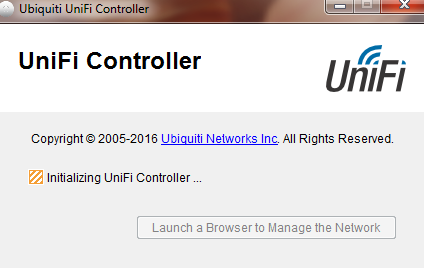
Το πράγμα είναι ότι ο UniFi Controller 5.0.7 δεν μπορεί να τοποθετηθεί σε έναν κατάλογο με κυριλλικούς χαρακτήρες στα ονόματα - απλώς κρέμεται στη διαδικασία εκκίνησης. Εάν αντιμετωπίζετε ένα παρόμοιο πρόβλημα, απλά πρέπει να μεταφέρετε εγκατεστημένα αρχεία Σε έναν κατάλογο χωρίς κυριλλικά σύμβολα στα ονόματα των φακέλων.
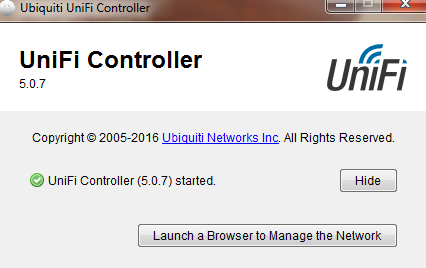
Αφού περιμένετε την επιτυχή ολοκλήρωση της αρχικοποίησης, κάντε κλικ στο πλαίσιο διαλόγου που εμφανίζεται Ξεκινήστε ένα πρόγραμμα περιήγησης, για να ανοίξετε τη διεπαφή ελεγκτή στο πρόγραμμα περιήγησης.
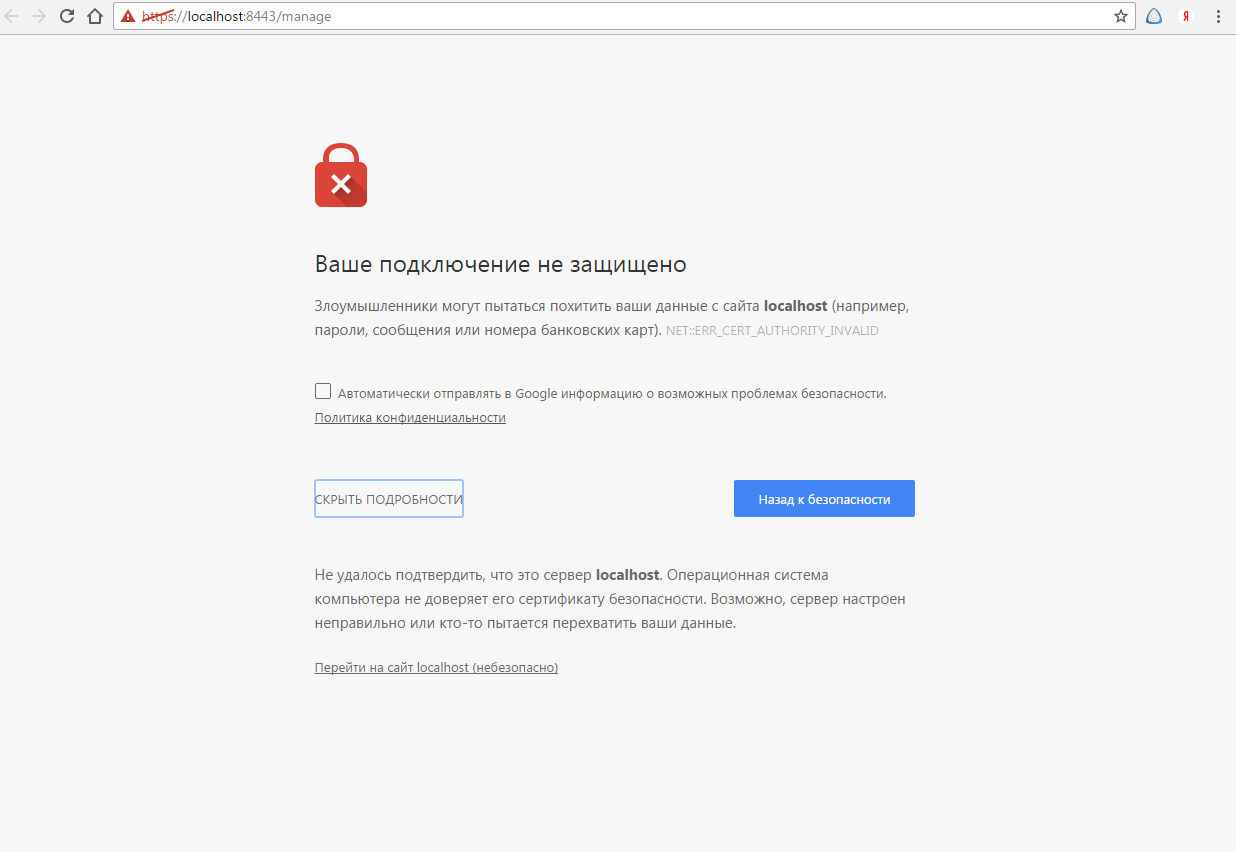
Αγνοήστε την προειδοποίηση ασφαλείας που εμφανίζεται, κάντε κλικ στο κουμπί επιπλέον και επιλέξτε "μεταβείτε στην τοποθεσία Lokalhost, και δείτε την οθόνη, η οποία αναφέρεται απευθείας στη διαμόρφωση του ίδιου του ελεγκτή.
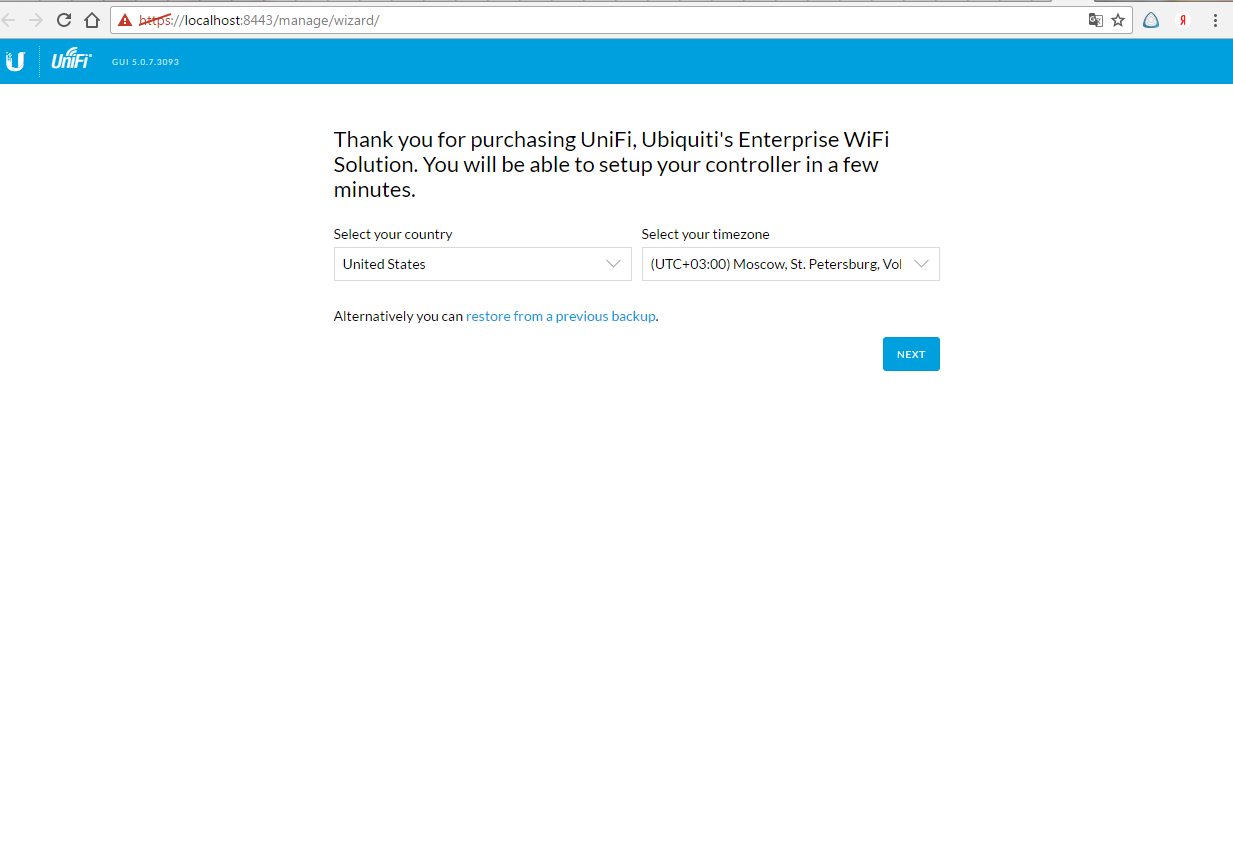
Κατά την πρώτη εκκίνηση θα σας ζητηθεί να επιλέξετε τη χώρα χρήσης, καθώς και τη ζώνη ώρας, η οποία είναι πολύ σημαντική για τον αυτόματο συγχρονισμό στο χρόνο. Θα πρέπει να εισαγάγετε την πραγματική σας θέση, προκειμένου να αποφύγετε την εσφαλμένη λειτουργία του λογισμικού.
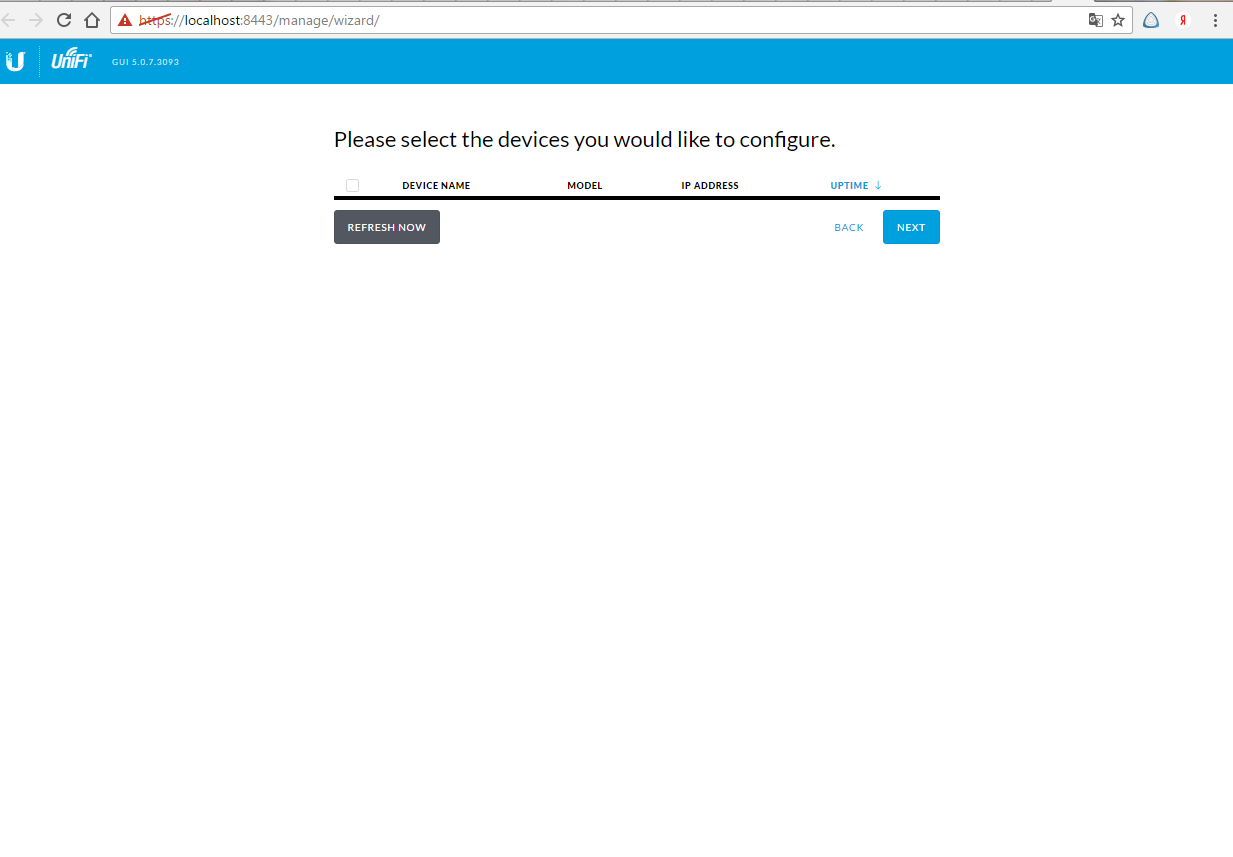
Στη συνέχεια ο ελεγκτής αναζητά αυτόματα όλα τα σημεία πρόσβασης UniFi που είναι συνδεδεμένα με το Δίκτυα τοπικής περιοχής. Εδώ είναι απαραίτητο να σημειώσετε τις συσκευές που θα χρησιμοποιηθούν στον ελεγκτή. Στο μέλλον, είναι πάντα δυνατή η σύνδεση των ρυθμίσεων της συσκευής που δεν έχουν επιλεγεί σε αυτό το στάδιο μέσω της διεπαφής ελέγχου του ελεγκτή.
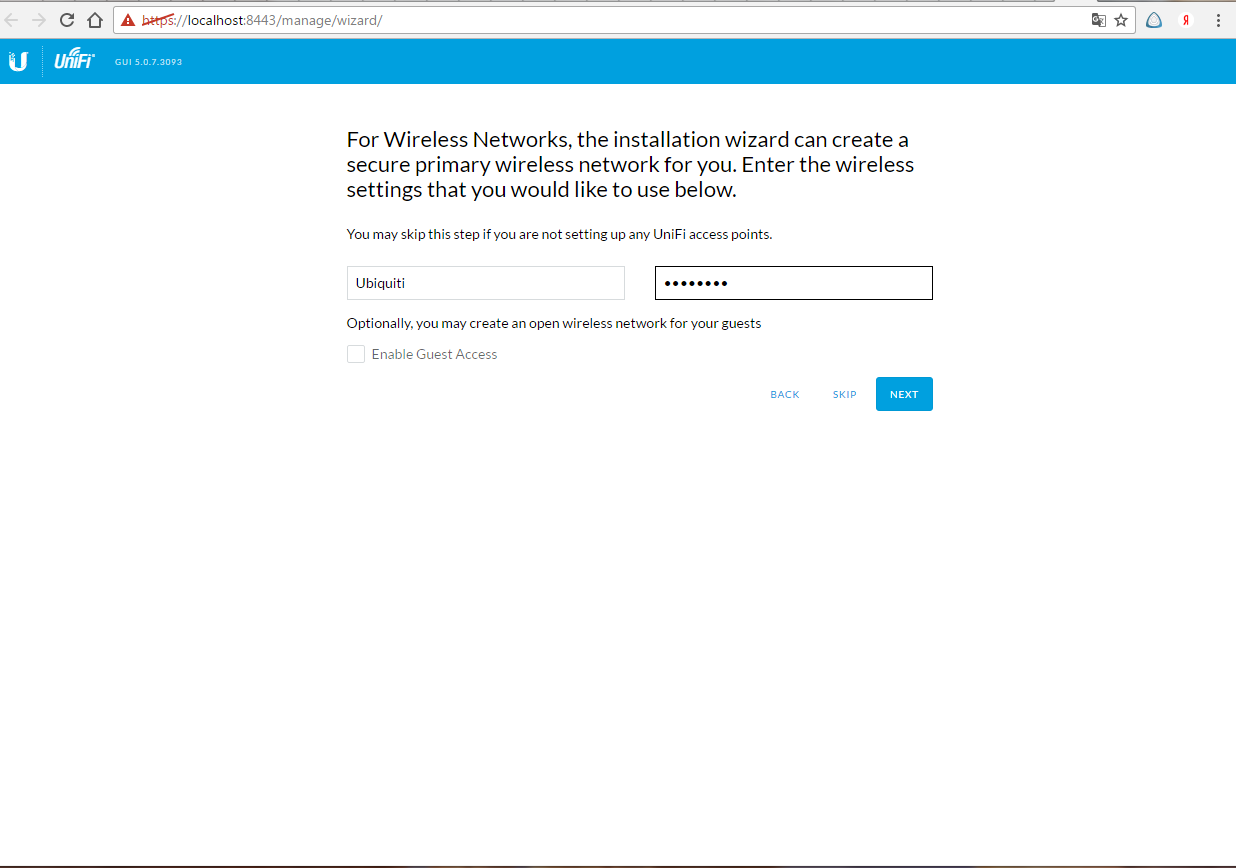
Στην επόμενη οθόνη, ο οδηγός εγκατάστασης θα σας ζητήσει να επιλέξετε ξανά το όνομα δικτύου UniFi, καθώς και το κλειδί κρυπτογράφησης για σύνδεση με αυτό. Συνιστάται η χρήση σύνθετων κωδικών πρόσβασης που αποτελούνται από γράμματα και αριθμούς που παρέχουν αξιόπιστη προστασία από μη εξουσιοδοτημένη πρόσβαση στο δίκτυο.
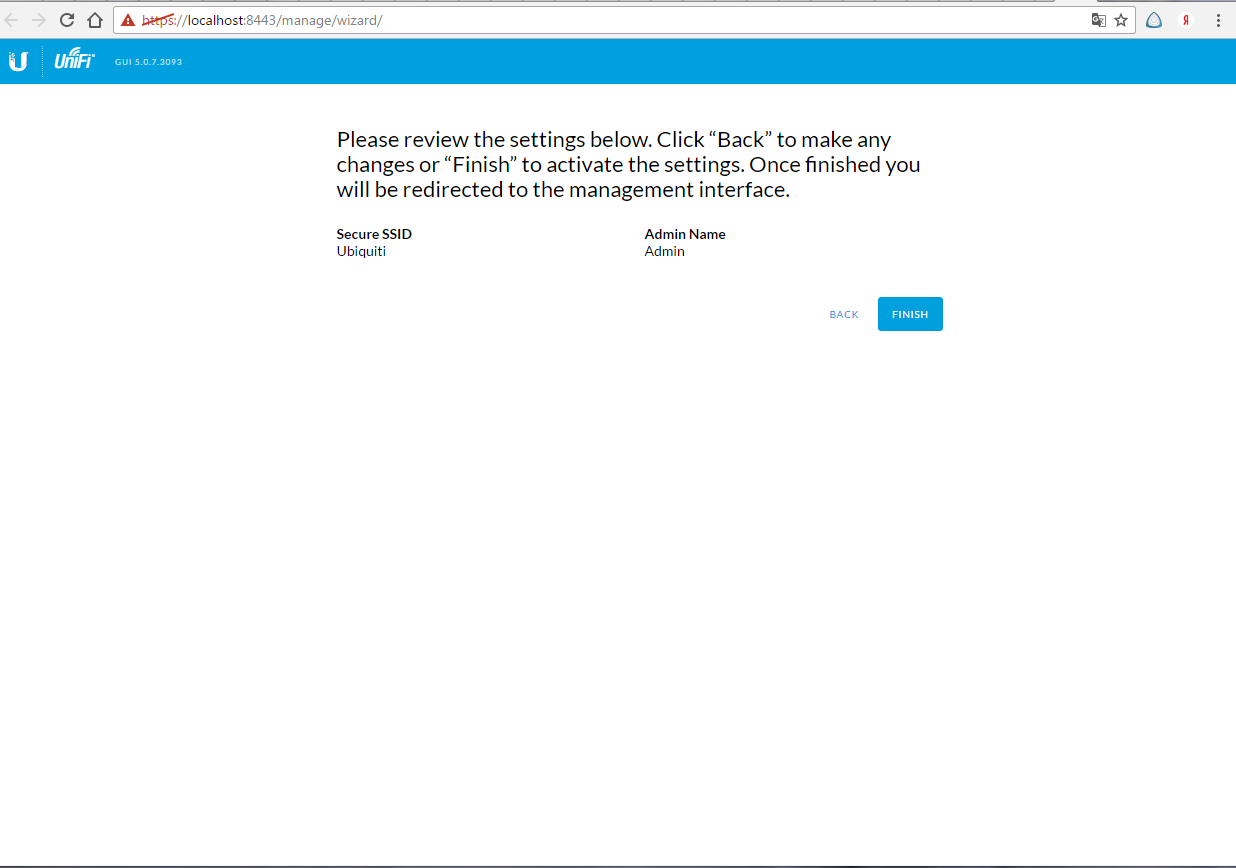
Στη συνέχεια, θα χρειαστεί να δημιουργήσετε μια σύνδεση με το διαχειριστή, καθώς και να εισάγετε τον κωδικό πρόσβασης δύο φορές, ο οποίος θα συνδεθεί αργότερα με την σύνδεση απευθείας στην διεπαφή διαχείρισης ιστού Ελεγκτής UniFi. Κάντε κλικ εδώ Τελειώστε. Προτού δείτε το παράθυρο εξουσιοδότησης που δημιουργήθηκε λογαριασμό. Το πρώτο στάδιο της διαμόρφωσης έχει ολοκληρωθεί.
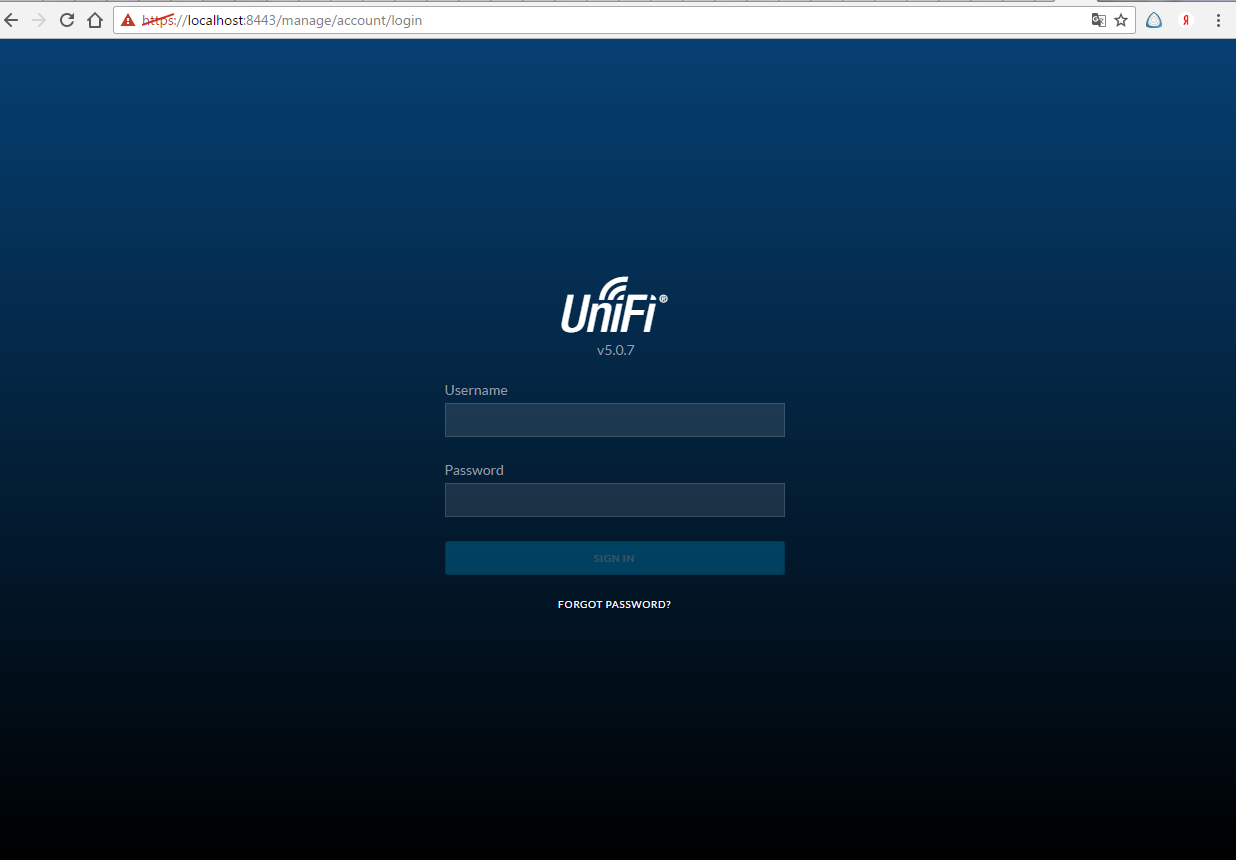
Επισκόπηση των καρτελών και των χαρακτηριστικών του νέου Ελεγκτής UniFi έκδοση 5.0.7 δείτε το δεύτερο μέρος της ανασκόπησης του συγκροτήματος λογισμικού στην ιστοσελίδα μας.
Το σύστημα Ubiquiti Unifi έχει σχεδιαστεί για να παρέχει έναν τεράστιο αριθμό χρηστών με ασύρματη πρόσβαση στο Internet. Συνήθως, αυτή η μέθοδος χρησιμοποιείται για εταιρική χρήση ασύρματου δικτύου Wi-Fi. Το σύστημα είναι πολύ βολικό για εγκατάσταση σε διάφορα μεγάλα και μικρά γραφεία. Σε αυτή την περίπτωση, μπορείτε να δημιουργήσετε πρόσβαση στο ασύρματο Internet υψηλής ταχύτητας με τέτοιο τρόπο ώστε κάθε εργαζόμενος να είναι άνετα για την εκτέλεση των καθηκόντων του. Θα πρέπει να σημειωθεί ότι το σύστημα αναλαμβάνει τη διαμόρφωση πολλών σημείων ασύρματης πρόσβασης, ο αριθμός των οποίων μπορεί να είναι 20, 30 ή και περισσότερο. Φυσικά, δεν έχει νόημα να αγοράζετε και να ρυθμίζετε το Ubiquiti Unifi στο σπίτι, καθώς σε ένα κανονικό διαμέρισμα ή σπίτι τέτοιες λειτουργίες μπορούν να εκτελέσουν τέλεια τον απλούστερο οικιακό δρομολογητή. Για να διαμορφώσετε το σύστημα Ubiquiti Unifi, χρειάζεστε τον κατάλληλο εξοπλισμό, καθώς και δωρεάν λογισμικό - ελεγκτή Unifi. Μέχρι σήμερα, το σύστημα είναι πολύ βολικό, δημοφιλές και χρησιμοποιείται ευρέως για την οικοδόμηση εταιρικών δικτύων σε γραφεία, εκπαιδευτικά ιδρύματα, βιβλιοθήκες, ξενοδοχεία, μεγάλα εστιατόρια, πολιτιστικά και ψυχαγωγικά κέντρα. Ταυτόχρονα, το κόστος της Ubiquiti Unifi AP (και άλλων ποικιλιών) είναι προσιτό για όλους σχεδόν τους ιδιοκτήτες επιχειρήσεων.
Αυτό το σύστημα έχει σχεδιαστεί για την κατασκευή μεγάλων ασύρματων δικτύων
Οφέλη
Το σύστημα AP της Ubiquiti Unifi διαφέρει στο βαθμό που επιτρέπει τη δημιουργία ενός εταιρικού ασύρματου δικτύου με απρόσκοπτη περιαγωγή. Χάρη σε αυτή την αρχή της εργασίας, όλοι οι χρήστες μπορούν να μετακινηθούν σε οποιοδήποτε σημείο της αίθουσας μέσα στη δράση της Unifi. Μερικοί πιστεύουν λανθασμένα ότι αρκετοί δρομολογητές Wi-Fi μπορούν να αντικαταστήσουν ένα δίκτυο με απρόσκοπτη περιαγωγή, αλλά μια τέτοια κρίση είναι εντελώς λανθασμένη. Το γεγονός είναι ότι το μόνο σημείο πρόσβασης που ενεργοποιείται με τη βοήθεια του απλούστερου δρομολογητή στο σπίτι, δεν σας επιτρέπει να μεταφέρετε εύκολα το φορητό υπολογιστή, το tablet στο εσωτερικό του κτιρίου. Πάντα πρέπει να μεταβείτε σε άλλο σημείο πρόσβασης, εισάγετε ένα νέο κλειδί. Ταυτόχρονα, ενδέχεται να εμφανιστούν τεχνικές δυσκολίες και καθυστερήσεις στη ροή εργασίας. Το πρόβλημα αυτό απλά εξαλείφεται με τη χρήση της Unifi, η οποία είναι η ανάπτυξη του Ubiquiti.
Η κύρια διαφορά μεταξύ της περιγραφόμενης Unifi είναι η χρήση ενός ελεύθερου ελεγκτή. Ακόμη και πριν από την ανάπτυξη της Ubiquiti, το κόστος υλοποίησης του εταιρικού δικτύου ήταν πολύ υψηλό. Μόνο οι πιο επιτυχημένες εταιρείες θα μπορούσαν να αντέξουν οικονομικά ένα τέτοιο σύστημα. Για παράδειγμα, η εγκατάσταση ενός συστήματος από την Cisco Aironet, με περισσότερα από 20 σημεία πρόσβασης, θα μπορούσε να κοστίσει τους ιδιοκτήτες επιχείρησης 10.000 δολάρια. Ταυτόχρονα, οι κύριες δαπάνες υπολογίστηκαν από τον ελεγκτή. Ένα τεράστιο πλεονέκτημα είναι ότι ο ελεγκτής της Unifi διανέμεται δωρεάν μεταξύ των αγοραστών συστημάτων. Ταυτόχρονα, αυτή η ενότητα λογισμικού είναι συμβατή με τα τρία πιο συνηθισμένα πακέτα λογισμικού - Linux, Mac OC και, φυσικά, τα Windows.
Η ενότητα λογισμικού του ελεγκτή Unifi δείχνει την κατάσταση όλων των σημείων πρόσβασης που βρίσκονται στο σχέδιο κτιρίου. Μεταξύ άλλων, λογισμικού παρέχει πρόσβαση επισκεπτών. Η ουσία της είναι η δημιουργία προσωρινών κλειδιών - εκδίδονται από τον διαχειριστή γραφείου σε επισκέπτες και επισκέπτες. Ταυτόχρονα, το πρόγραμμα παρουσιάζει στατιστικά στοιχεία σχετικά με την εφαρμογή της ασύρματης πρόσβασης στο Διαδίκτυο και μια λίστα με όλους τους συνδεδεμένους χρήστες. Ο ελεγκτής μπορεί να εγκατασταθεί σε σχεδόν οποιοδήποτε προσωπικό υπολογιστή ή φορητό υπολογιστή. Η κύρια κατάσταση - το ποσό της μνήμης RAM πρέπει να πληροί τις απαιτήσεις της σύγχρονης συσκευής και να κάνει τουλάχιστον 2 GB.

Μπορούν να διακριθούν τα ακόλουθα τεχνικά χαρακτηριστικά του ελεγκτή:
- Υποστήριξη των τύπων κρυπτογράφησης που χρησιμοποιούνται επί του παρόντος.
- Δημιουργία έως 4 εικονικών ασύρματων δικτύων με διαφορετικές παραμέτρους.
- Η παρουσία του HotSpot, το οποίο έχει ενσωματώσει το PayPal, σας επιτρέπει να δημιουργείτε κουπόνια με κλειδιά και να δημιουργείτε χρονικά όρια για την online πρόσβαση.
- Ρύθμιση της ταχύτητας φόρτωσης των δεδομένων με δυνατότητα περιορισμού τους.
- Αυτόματη εγκατάσταση της τρέχουσας έκδοσης του προγράμματος.
- Αλληλεπίδραση με από την Google Χάρτης, στον οποίο μπορείτε να εμφανίσετε σημεία πρόσβασης.
- Διαμόρφωση αποκλειστικών ασύρματων δικτύων υποκαταστημάτων στον ελεγκτή για σκοπούς διαχείρισης.
Ποικιλίες
Υπάρχουν πολλοί τύποι Ubiquiti Unifi. Ορισμένα είναι σχεδιασμένα για εσωτερική εγκατάσταση, ενώ άλλα είναι για εξωτερική χρήση. Κατά συνέπεια, θα έχουν διαφορετική τάξη προστασίας. Αξίζει να σημειωθεί ότι συχνά τα εσωτερικά συστήματα είναι σταθερά τοποθετημένα σε ψευδοροφή ή σε κοινό τοίχο. Όλα τα σημεία πρόσβαση στην Unifi Τροφοδοτούνται από έναν ειδικό εγχυτήρα, ο οποίος υπάρχει πάντα στη συσκευασία παράδοσης. Ο βασικός εξοπλισμός του συστήματος περιλαμβάνει τις ακόλουθες συσκευές:
- Unifi σημείο πρόσβασης?
- Ένας δίσκος με τον απαραίτητο πόρο λογισμικού (για τον ελεγκτή Unifi εγκατάστασης).
- Εγχυτήρας.
- Στερέωση εξαρτημάτων.
Υπάρχουν μοντέλα εσωτερικής Unifi, όπως AP, AP-LR, AP-PRO, AP-AC. Το Ubiquiti unifi AP είναι σχεδιασμένο για 2,4 GHz. Η έκδοση AP-LR έχει την ίδια συχνότητα, αλλά έχει ένα ισχυρότερο σήμα, το οποίο χρησιμοποιείται για την εγκατάσταση και την επιτυχή εφαρμογή τέτοιων συστημάτων σε δωμάτια με πυκνούς τοίχους. Το μοντέλο AP-PRO έχει δύο ζώνες - 2,4 GHz και 5 GHz. Η πιο προηγμένη έκδοση του Unifi AP-AC έχει επίσης δύο ζώνες συχνοτήτων, αλλά ταυτόχρονα υποστηρίζει το πρόσφατα αναπτυγμένο πρότυπο 802.11ac. Τέτοιες παράμετροι επιτρέπουν στο σύστημα να ανταλλάσσει πληροφορίες με ταχύτητα 1300 megabits ανά δευτερόλεπτο σε συχνότητα 5 GHz και 450 megabits ανά δευτερόλεπτο σε συχνότητα 2,4 GHz. Αυτές οι παράμετροι παρέχουν μια εξαιρετική σύνδεση με το Internet, το οποίο πληροί τα σύγχρονα πρότυπα. Χάρη στην Ubiquiti Unifi, μπορείτε να δημιουργήσετε ένα εταιρικό δίκτυο που θα εξασφαλίσει τη λειτουργία οποιουδήποτε γραφείου, καφέ Internet ή άλλης επιχείρησης.
Στο εσωτερικό, ο δίσκος έχει τη μορφή του μη προστατευμένου σημείο πρόσβασης, η διάμετρος του οποίου είναι περίπου 20 cm. Μία εξαίρεση είναι το μοντέλο AP-AC, η οποία είναι υπό τη μορφή ενός τετραγώνου. Η συσκευή είναι αρκετά αρμονικά χωράει στο εσωτερικό κάθε δωματίου. Οι μη ενημερωμένοι άνθρωποι μπορεί να μην μαντέψουν ότι έχουν σημείο πρόσβασης στο ασύρματο Internet. Η ακτίνα δράσης της, ανάλογα με την ποικιλία, είναι από 122 έως 183 μέτρα.
Τα συστήματα που είναι τοποθετημένα στο δρόμο προστατεύονται. Διακρίνονται σε Unifi AP-Outdoor και Unifi AP-Outdoor 5G. Αυτές οι συσκευές έχουν συχνότητες λειτουργίας 2,4 GHz και 5 GHz αντίστοιχα. Το εύρος των συσκευών είναι 183 μέτρα. Σε αυτή την περίπτωση, το σημείο πρόσβασης έχει ορθογώνιο σχήμα με δύο κεραίες. Η εγκατάσταση αυτού του εξοπλισμού, φυσικά, απαιτεί ειδικές γνώσεις και δεξιότητες.
Προσαρμογή
Το σύστημα πρέπει να ρυθμιστεί μετά την εγκατάσταση του συνόλου του εξοπλισμού λαμβάνοντας υπόψη το σχεδιασμό του κτιρίου. Οι συσκευές στερέωσης που περιλαμβάνονται στο κιτ Ubiquiti Unifi, μπορούν εύκολα και χωρίς ιδιαίτερες δυσκολίες να εγκαταστήσουν ένα σημείο πρόσβασης στην οροφή ή στον τοίχο. Μεταξύ των τεχνικών αποχρώσεων, πρέπει να σημειώσουμε τα εξής:
- Το δίκτυο Unifi και ο υπολογιστής στον οποίο είναι εγκατεστημένος ο ελεγκτής Unifi πρέπει να βρίσκονται εντός του δικτύου L2 ή παρόμοιας προσομοίωσης, όπως το EoIP.
- Διαθεσιμότητα θύρας δικτύου 8080 και 3478.
- Διαθεσιμότητα σε φορητό υπολογιστή ή υπολογιστή, Adobe Flash Παίκτης για το πρόγραμμα περιήγησης που χρησιμοποιείτε.
- Στον υπολογιστή, πρέπει να εγκατασταθεί η τρέχουσα έκδοση του Java Runtime Environment, η οποία μπορεί να βρεθεί, να φορτωθεί και να εγκατασταθεί στον επίσημο πόρο του Internet.

Συχνά ο ελεγκτής είναι εγκατεστημένος σε έναν υπολογιστή με λειτουργία το σύστημα των Windows. Είναι σημαντικό να εξετάσουμε τι χρειάζεται καθαρή εγκατάστασηέτσι ώστε η διαδικασία να πάει ομαλά. Επίσης, θα πρέπει να σημειωθεί ότι εάν η διαδικασία εγκατάστασης του προγράμματος δεν ξεκινήσει ή ο δίσκος χάσει, τότε μπορείτε να κατεβάσετε το απαραίτητο λογισμικό στον επίσημο πόρο - ubnt.com.
Μετά την εγκατάσταση του ελεγκτή, πρέπει να το εκτελέσετε και να επιλέξετε "Εκκίνηση του προγράμματος περιήγησης για διαχείριση ασύρματο δίκτυο". Περαιτέρω ρυθμίσεις πρέπει να ορίζονται σε ένα πρόγραμμα περιήγησης που είναι βολικό για εσάς. Αφού ανοίξει, πρέπει να αποδεχτείτε το πιστοποιητικό προγράμματος. Κατά τη διαδικασία εξατομίκευσης, πρέπει να καταχωρίσετε τα ακόλουθα δεδομένα:
- Secure SSID - το όνομα του σημείου πρόσβασης, το οποίο εκκινείται για μόνιμους χρήστες.
- Κλειδί ασφαλείας - ένα κλειδί ασφαλείας που θα σας επιτρέψει να πραγματοποιήσετε σύνδεση στο διαδίκτυο.
- Ενεργοποίηση πρόσβασης επισκεπτών - ένα σημάδι ελέγχου μπροστά από αυτήν την παράμετρο θα ανοίξει τον επισκέπτη.
- Το SSID επισκεπτών είναι το όνομα του σημείου πρόσβασης για τους επισκέπτες.
Αφού καθορίσετε τα παραπάνω δεδομένα, θα πρέπει να επιλέξετε το όνομα του διαχειριστή και να ορίσετε το κλειδί για την πρόσβαση στο διαχειριστή του δικτύου. Στη συνέχεια, στο πρόγραμμα περιήγησης ανοίγει ένα παράθυρο, στο οποίο μπορείτε να συνεχίσετε να ρυθμίζετε τις απαιτούμενες ρυθμίσεις.
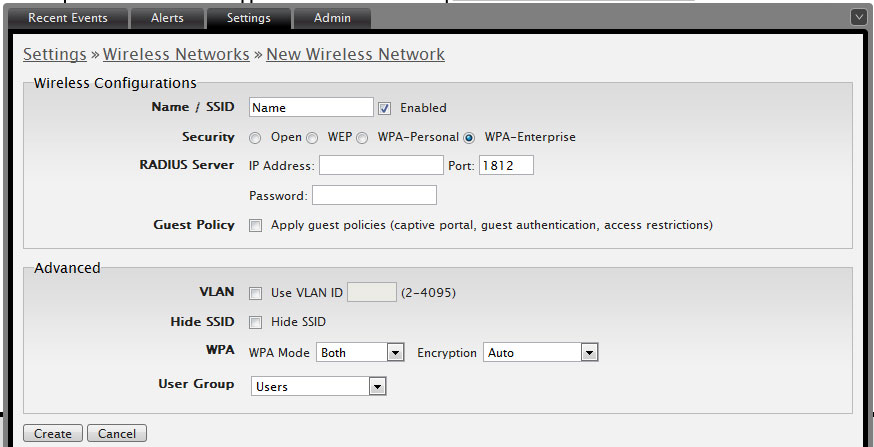
Η εγκατάσταση του συστήματος αποτελείται από τα ακόλουθα στάδια:
- Συνδέστε ένα σημείο πρόσβασης και έναν ελεγκτή σε ένα μόνο δίκτυο. Εάν η διαδικασία ξεκινήσει με επιτυχία και η συσκευή ξεκινήσει για πρώτη φορά, εμφανίζεται στην οθόνη το μήνυμα "Εκκρεμεί 1". Σε αυτήν την περίπτωση, στην ενότητα Ειδοποιήσεις, θα εμφανιστεί μια ειδοποίηση ότι το σημείο πρόσβασης βρίσκεται στην κατάσταση αναμονής για σύνδεση με τον ελεγκτή. Ο διαχειριστής πρέπει να αποδεχτεί την ενέργεια κάνοντας κλικ στο "Εγκρίνεται". Εάν αντί για "Εκκρεμεί 1" στην οθόνη εμφανίζεται η ένδειξη "Διαχείριση από άλλο", πρέπει να επιστρέψετε το σημείο πρόσβασης στις εργοστασιακές ρυθμίσεις πατώντας το αντίστοιχο πλήκτρο.
- Όταν ολοκληρωθεί η ρύθμιση, το Ubiquiti unifi θα αποσυνδεθεί δύο φορές από τον ελεγκτή. Μπορείτε να παρακολουθήσετε την κατάσταση του εξοπλισμού στην ενότητα Σημεία πρόσβασης. Στη συνέχεια, το υλικολογισμικό θα ενημερωθεί αυτόματα. Στην ενότητα όπου εμφανίζονται τα δεδομένα σχετικά με την κατάσταση της διαδικασίας, θα εμφανιστεί ένα μήνυμα σχετικά με τη λήψη των ενημερώσεων.
- Αφού ενημερώσετε την έκδοση της λειτουργικής μονάδας λογισμικού, πρέπει να εκτελέσετε την εντολή Ρυθμίσεις - Σύστημα. Αντί του στοιχείου Παρακολούθηση συνδεσιμότητας, πρέπει να ορίσετε τη διεύθυνση IP ή τη διεύθυνση πύλης. Εάν για κάποιο λόγο, κατά τη χρήση ασύρματη σύνδεση, Η διεύθυνση IP δεν θα είναι διαθέσιμη, τότε θα γίνει μια αυτόματη γρήγορη ρύθμιση. Αυτό σημαίνει ότι όλοι οι χρήστες θα μεταβούν σε διαφορετικό σημείο ασύρματο internet. Σε αυτήν την περίπτωση, δεν χρειάζεται να εισάγετε πρόσθετα κλειδιά πρόσβασης.
Η εφαρμογή του συστήματος Ubiquiti Unifi είναι εξαιρετικά βολική και προσιτή για τους περισσότερους χρήστες που χρειάζονται ένα εταιρικό δίκτυο. Το μεγάλο πλεονέκτημα του Ubiquiti Unifi είναι η έλλειψη της ανάγκης εναλλαγής μεταξύ διαφορετικών σημείων πρόσβασης, τα οποία απαιτούν αναζήτηση της απαραίτητης σύνδεσης στο Internet και εισαγωγή του αντίστοιχου κλειδιού. Παράλληλα, η σωστή διαμόρφωση του συστήματος εγγυάται υψηλό επίπεδο προστασίας δεδομένων.

















